Meer gedetailleerde weersinformatie van Alexa

Alexa's ingebouwde weersvoorspelling is handig voor degenen die alleen de basisvoorspelling voor de dag willen, maar het doet niet veel meer dan dat. Met de vaardigheden van een derde partij genaamd Big Sky kun je echter Alexa een hoop informatie over het weer laten spugen en hem bijna alles vragen over wat er gaat komen.
De Big Sky Alexa Skill installeren
Het eerste installatieproces is een beetje geïmpliceerd, maar het zal het zeilen vergemakkelijken zodra je alles hebt ingesteld en klaar om te gaan. Open de app Alexa en tik op de menuknop in de linkerbovenhoek van het scherm.
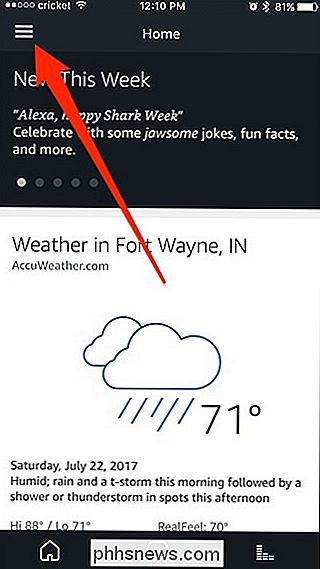
Tik op 'Skills'.
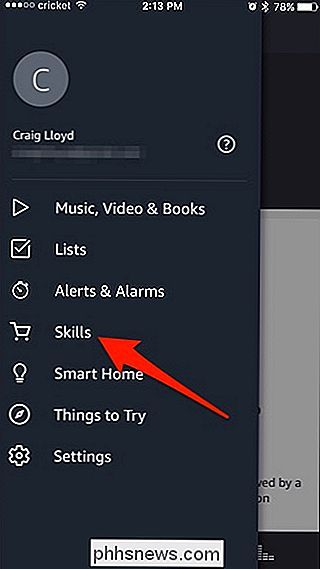
Tik op de zoekbalk bovenaan en typ 'Big Sky'.
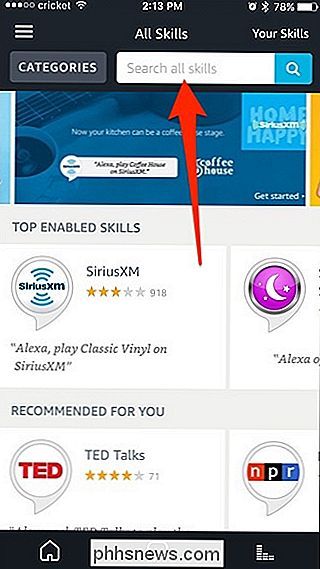
U krijgt mogelijk meerdere resultaten, maar degene bovenaan die u wilt hebben. Tik erop om het te openen voor meer details.
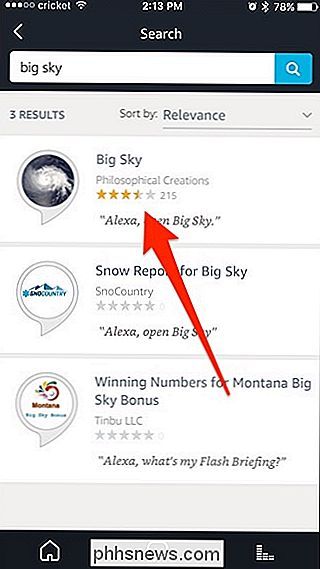
Tik op "Inschakelen".
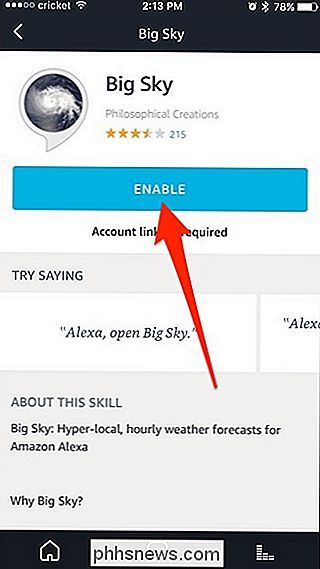
Er opent een webbrowser die u naar de Blue Sky-website brengt, waar u snel en snel een account moet maken. vul wat details in om het weer te krijgen. Dus begin door naar beneden te scrollen en op "Create One!" Te tikken.
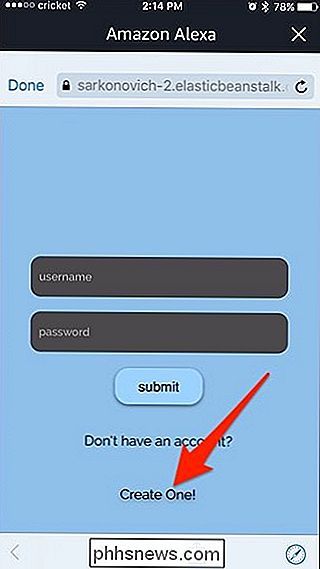
Voer een gebruikersnaam en wachtwoord naar keuze in en klik op "Submit".
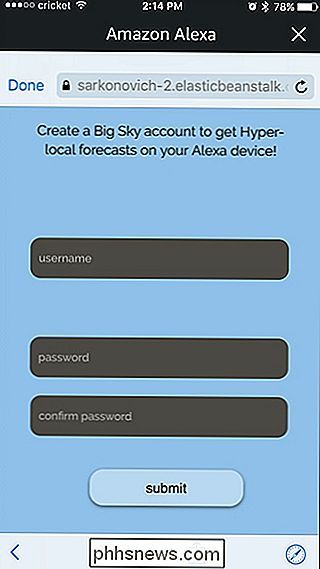
Nadat uw account is aangemaakt, logt u in met uw nieuwe inloggegevens.
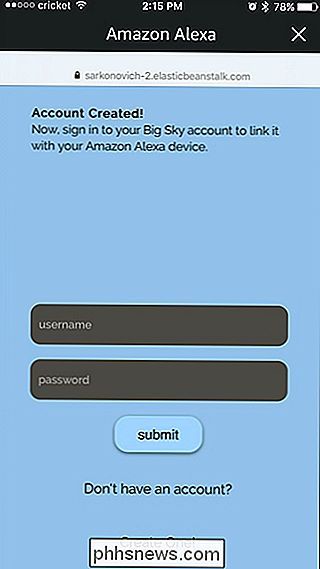
Voer vervolgens uw adres in om hyper-lokale weersvoorspellingen te krijgen. U kunt ook gewoon uw postcode of zelfs uw stad invoeren, maar hoe specifieker u bent, hoe nauwkeuriger uw weerberichten voor uw locatie zijn. Scroll naar beneden als je klaar bent.
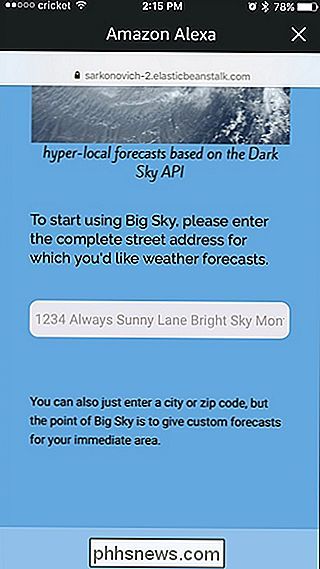
Kies nu 'Basis' of 'Gedetailleerd' als het gaat om hoeveel informatie je meteen krijgt als je Big Sky voor het eerst opent. Scroll naar beneden als je klaar bent.
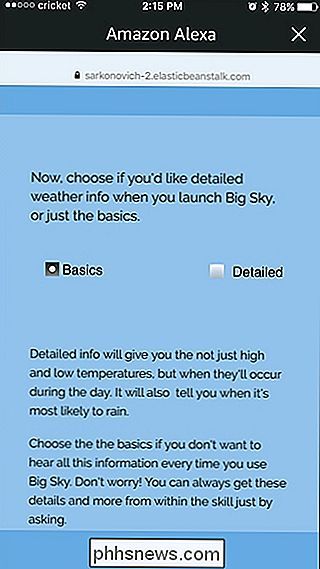
Kies tot slot "Fahrenheit" of "Celsius" en tik onderaan op "Submit".
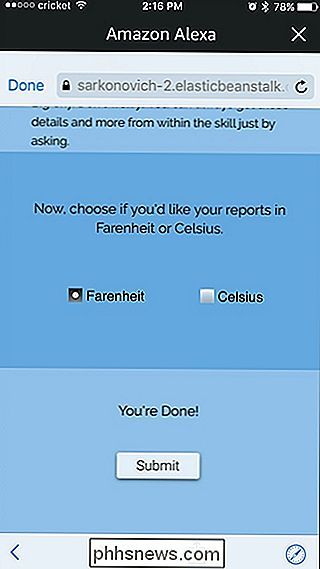
Op het volgende scherm wordt aangegeven dat Big Sky met succes is gekoppeld. Op dat moment ben je klaar om te gaan! Tik op "Gereed" of druk op de knop "X" in de rechterbovenhoek om de webbrowser te sluiten.
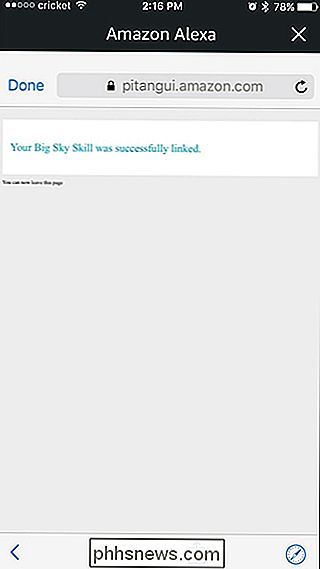
Big Sky gebruiken
U kunt Big Sky nu gaan gebruiken. Onthoud dat wanneer je Alexa om het weer vraagt, je je commando's moet beginnen met "vraag Big Sky". Dus in plaats van te zeggen "Alexa, wat is het weer?", Zul je moeten zeggen "Alexa, vraag Big Sky hoe het weer is."

Je kunt echter veel meer doen dan vragen over het algemene weer . Hier zijn slechts enkele van de commando's die je Big Sky kunt geven om gedetailleerde informatie over het weer te krijgen. Vergeet niet om te beginnen met "Alexa, vraag Big Sky ..." gevolgd door je opdracht:
GERELATEERD: Hoe je het weer, verkeer en sportupdates op je Amazon-echo
- kunt afstemmen "... wat de luchtvochtigheid is. "
- " ... wat is de temperatuur om 17.00 uur. "
- " ... voor het weer op vrijdag. "
- " ... als het vóór 16.00 uur zal regenen. "
- " ... wanneer de zonsopgang morgen is . "
- " ... wat de windsnelheid is. "
Je kunt ook gewoon" Alexa, open Big Sky "zeggen en het zal onmiddellijk een handvol informatie geven over het weer van vandaag en de hoeveelheid info die het geeft tijdens dit is afhankelijk van of u tijdens het installatieproces "Basic" of "Detailed" hebt gekozen. Maak je geen zorgen als je 'Basic' kiest. Big Sky zal je ook vragen of je meer informatie wilt nadat de basisvoorspelling is doorgenomen.

Foto's van de iPhone Notes-app opslaan in uw fotobibliotheek
Als u een zware gebruiker van de Notes-app van Apple op uw iPhone bent, hebt u waarschijnlijk een enigszins raar gedrag opgemerkt: in tegenstelling tot bijna elke andere app, als je een foto maakt in Notities, wordt deze niet opgeslagen in de app Foto's. Ik denk dat dit zo foto's zijn van dingen zoals boodschappenlijstjes die je filmrol niet verstoppen, maar als u Notes gebruikt als een meer van een dagboek dan als een takenlijst, wilt u mogelijk foto's maken die u maakt terwijl u een notitie schrijft om te worden opgeslagen.

De Windows Bash Shell bijwerken naar Ubuntu 16.04
Vanaf de Windows 10 Creators Update krijgt iedereen die de Bash-omgeving installeert Ubuntu 16.04 (Xenial). Maar als je Bash eerder hebt geïnstalleerd in de Anniversary Update, sta je vast aan Ubuntu 14.04 (Trusty) totdat je handmatig een upgrade uitvoert. Ubuntu 16.04 bevat modernere, up-to-date softwarepakketten.



